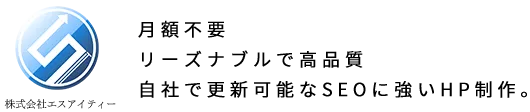【バックアップ方法】復元しやすいWordPress形式でサーバー上にバックアップを取る方法
日常的にWordPressを使用する上で、テーマやプラグインの更新をされる場面もあるかと思います。
不意なバージョンアップ更新時やまさかのウイルス攻撃をされてしまった際など、不整合や不具合が起きてしまい、
サイトが表示されなくなってしまったというトラブルは長い運用の中でなきにしもあらずかと思われます。
そのためトラブル時や事前対策ために、正常時のデータをバックアップしておくことはとても大事です。
今回は簡単にWordPressサイトのバックアップを取ることが出来るプラグイン「Updraft Plus」をご紹介します。
プラグイン【Updraft Plus】でバックアップを取る方法
まずはプラグインの「Updraft Plus」をインストールします。
※すでにインストールされている場合は、【UpdraftPlus】からお読みください
【プラグイン】ー【新規追加】
上記の箇所から新規追加をクリック。

キーワードに「Updraft Plus」と検索し、Updraft Plusを見つけます。
「今すぐインストール」をクリックし、インストールできたら有効化してください。
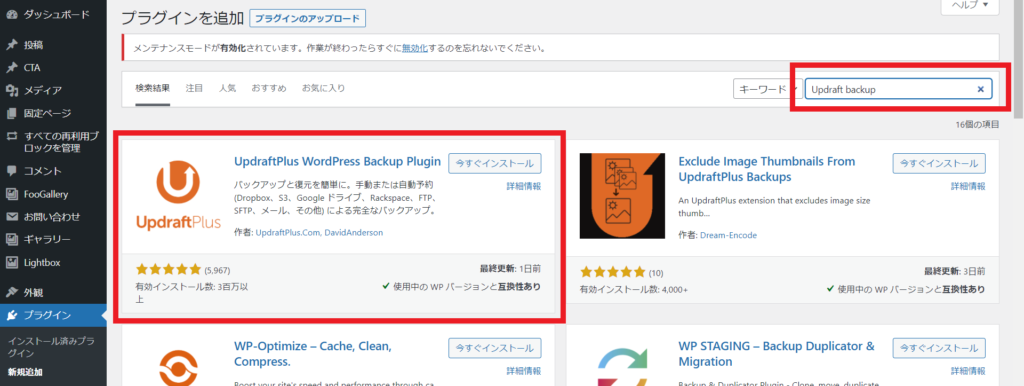
プラグインが有効化出来たら、
【UpdraftPlus 】
をクリックしますと左画面にメニューが表示されます。
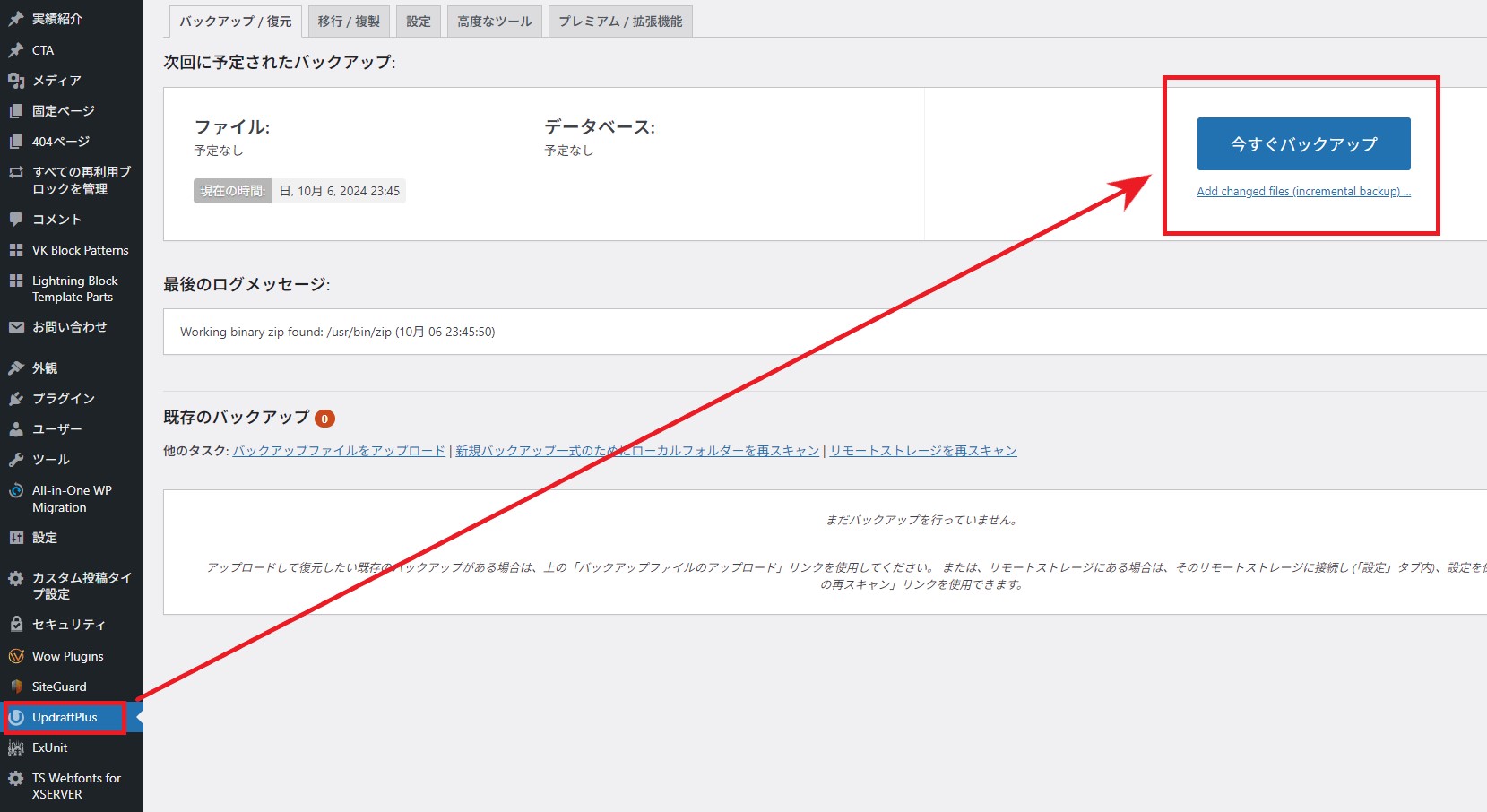
「今すぐバックアップ」をクリックします。
するとこのような画面が出てきますので、
上2つのボックスにチェックが入っているのを確認し、
「今すぐバックアップ」をクリックしてください。
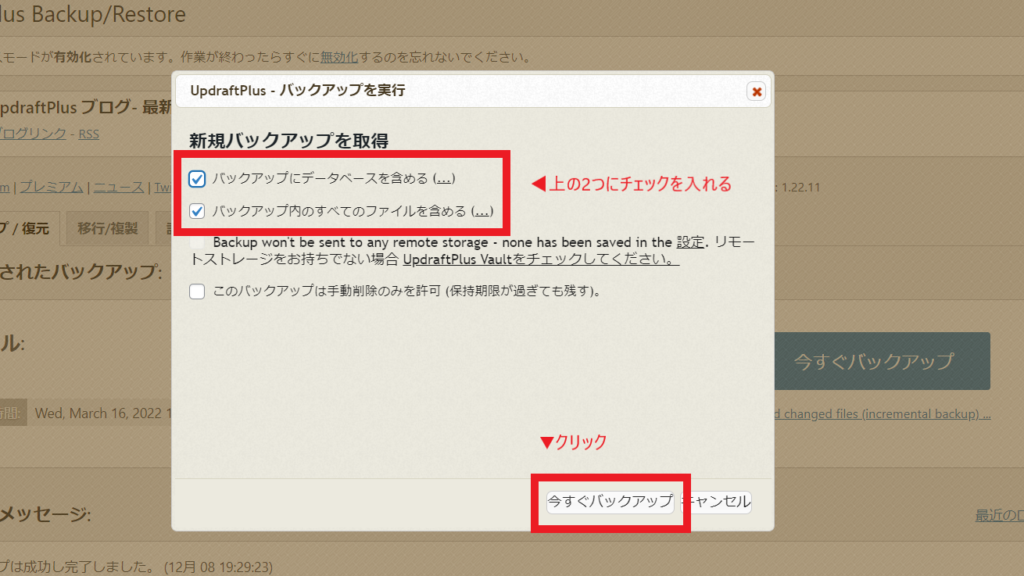
すると自動でバックアップが開始されて無事に完了すると
「バックアップが成功しました」というメッセージが表示されます。
またバックアップを取った日付も記録されます。
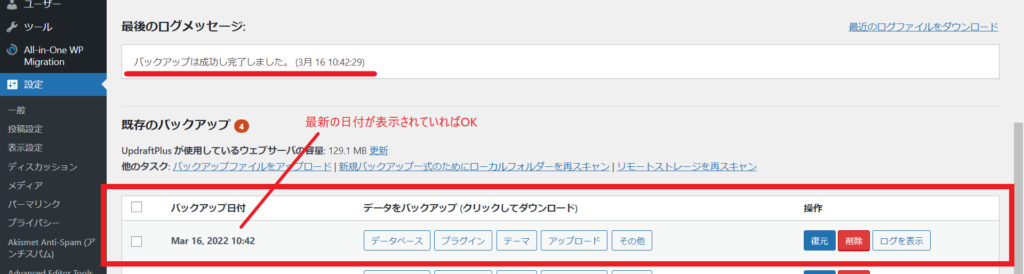
こちらで取ったバックアップデータは、レンタルサーバー上に保管されます。
※サーバー上のWordPressが入っているフォルダ「wp-content/updraft/」に自動保存されています
※「データベース」や「プラグイン」といった個別に分けてバックアップを取ってくれます
また念の為二重でローカルの環境(ご自身のPCやUSBなど)にもバックアップしておきたい場合は、
下記のそれぞれの箇所をクリックして、
お使いのコンピューターにダウンロード
をクリックすれば、PC上にダウンロードできますので別途保管ください。
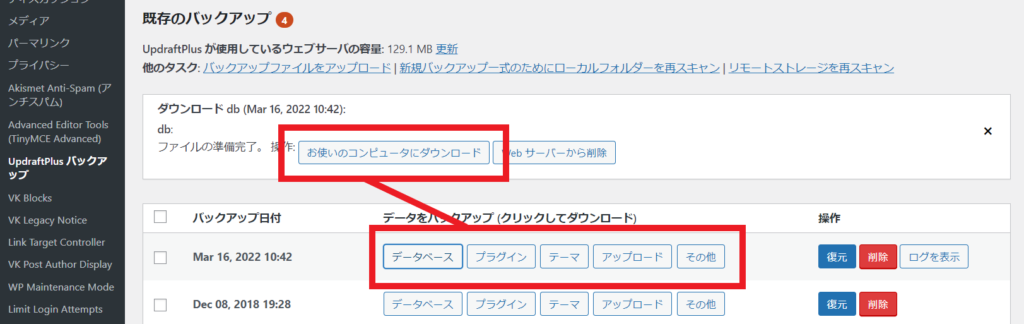
定期的にバックアップを取っておけばひとまず安心
以上のようにWordPressのバックアップデータを簡単に取ることができます。
WordPress本体やプラグインなど更新する際や、大きな修正作業などされる際には、
必ずバックアップを取るようにすると、万が一のトラブルやミスが起きたときに安心です。
今後のWordPress運用のデータ保全に活用してください。
ブロックエディターの編集マニュアル一覧
- トップページ&固定ページ(ブロックエディター):https://lega-re.com/archives/6513
- 投稿(ブロックエディター):https://lega-re.com/archives/6955
- テーブル表内の行や列の変更方法:https://lega-re.com/archives/8826
- ブロックの複製追加方法:https://lega-re.com/archives/8731
- PCへバックアップデータを取る方法:https://lega-re.com/archives/3147
クラシック(旧)エディターの編集マニュアル一覧
- トップページ(ブロックエディター):https://lega-re.com/archives/6513
- 下層固定ページ(旧エディター):https://lega-re.com/archives/4027
- 投稿(旧エディター):https://lega-re.com/archives/4001
- サイドバーの編集箇所:https://lega-re.com/archives/6476
- PDFをダウンロードさせるリンク設定する方法:https://lega-re.com/archives/10771
- PCへバックアップデータを取る方法:https://lega-re.com/archives/3147